Efetuar uma chamada com a funcionalidade Chamadas por Wi-Fi
Com a funcionalidade Chamadas por Wi-Fi, pode efetuar ou receber chamadas numa área com pouca ou nenhuma cobertura de rede móvel. Saiba como efetuar uma chamada de voz com a funcionalidade Chamadas por Wi-Fi.
Efetuar chamadas por Wi-Fi no iPhone
Para ativar as chamadas por Wi-Fi, aceda a Definições > Telefone > Chamadas por Wi-Fi. Poderá ter de introduzir ou confirmar o seu endereço para os serviços de emergência.
Se a funcionalidade Chamadas por Wi-Fi estiver disponível, verá "Wi-Fi" na barra de estado enquanto vê a Central de controlo. Em seguida, as suas chamadas serão efetuadas a partir da funcionalidade Chamadas por Wi-Fi.
Quando o serviço móvel estiver disponível, o iPhone utiliza-o para efetuar chamadas de emergência. Se tiver ativado a funcionalidade Chamadas por Wi-Fi e o serviço móvel estiver indisponível, as chamadas de emergência poderão utilizar a funcionalidade Chamadas por Wi-Fi. As informações de localização do dispositivo poderão ser utilizadas quando efetuar chamadas de emergência, quer os Serviços de localização tenham ou não sido ativados.
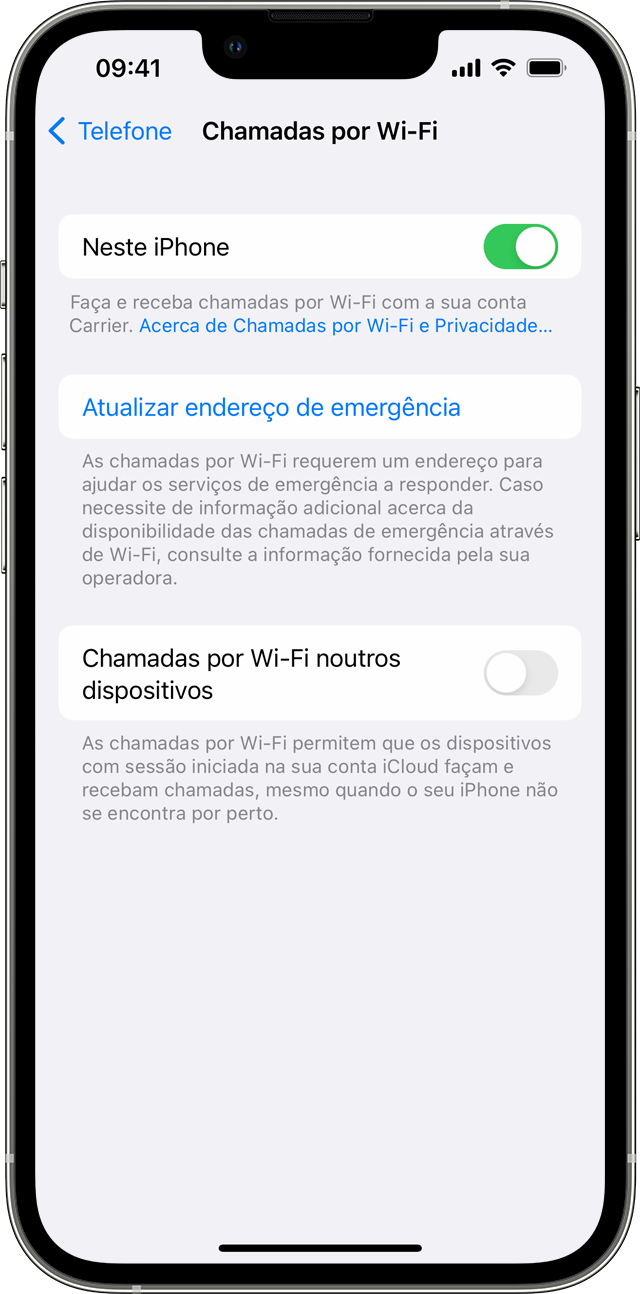
Adicionar um dispositivo para o utilizar com chamadas por Wi-Fi
Verifique se o dispositivo que pretende adicionar tem a versão mais recente do software.
No iPhone, aceda a Definições > Telefone > Chamadas por Wi-Fi.
Ative a opção Chamadas por Wi-Fi noutros dispositivos.
Volte ao ecrã anterior e toque em Chamadas noutros dispositivos.
Ative a opção Permitir chamadas se não estiver ativada. É apresentada uma lista dos dispositivos elegíveis em Permitir chamadas em.
Ative cada dispositivo que pretende utilizar com Chamadas por Wi-Fi.
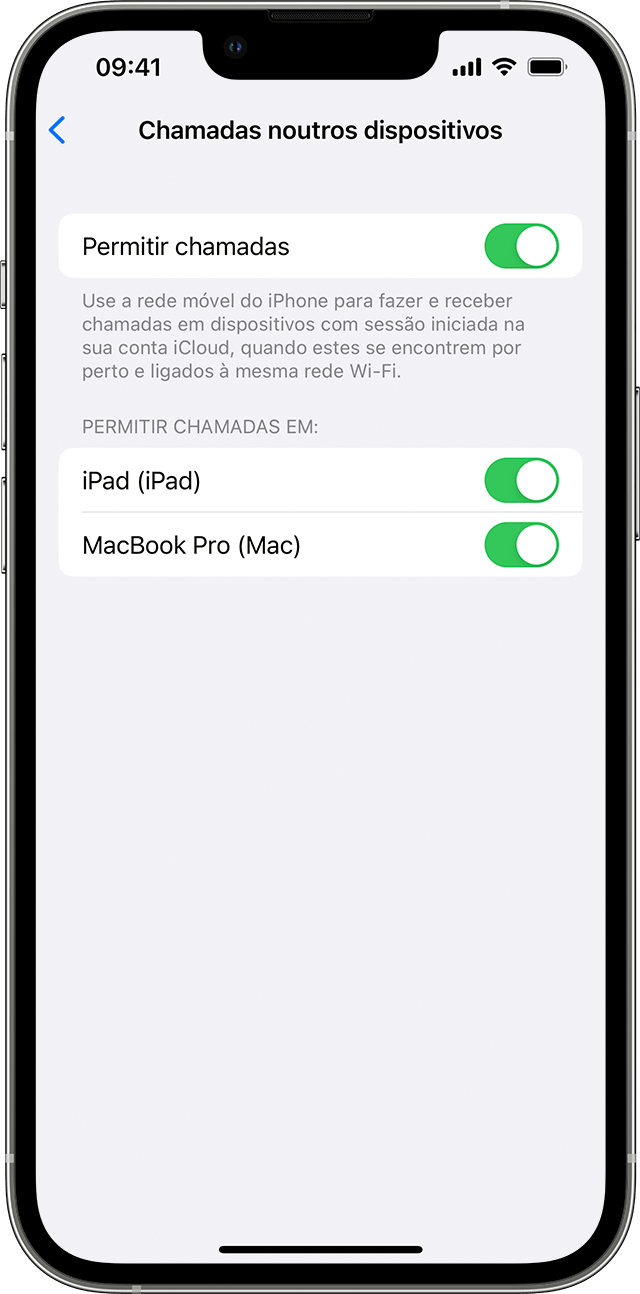
Em seguida, certifique-se de que os outros dispositivos aceitarão chamadas do iPhone que utiliza:
No iPad, aceda a Definições > FaceTime. Em seguida, ative Chamadas pelo iPhone.
No Mac, abra a app FaceTime e selecione FaceTime > Definições (ou Preferências). Em seguida, ative Chamadas pelo iPhone.
A opção Chamadas por Wi‑Fi é automaticamente ativada para o Apple Watch quando ativa a opção Permitir chamadas.
Se não conseguir adicionar um dispositivo:
No iPhone certifique-se de que as funcionalidades Chamadas por Wi-Fi e Chamadas noutros dispositivos estão ativadas e de que o dispositivo é apresentado na secção Permitir chamadas em.
Certifique-se de que está a utilizar o mesmo ID Apple para o FaceTime e para o iCloud no iPhone e no outro dispositivo.
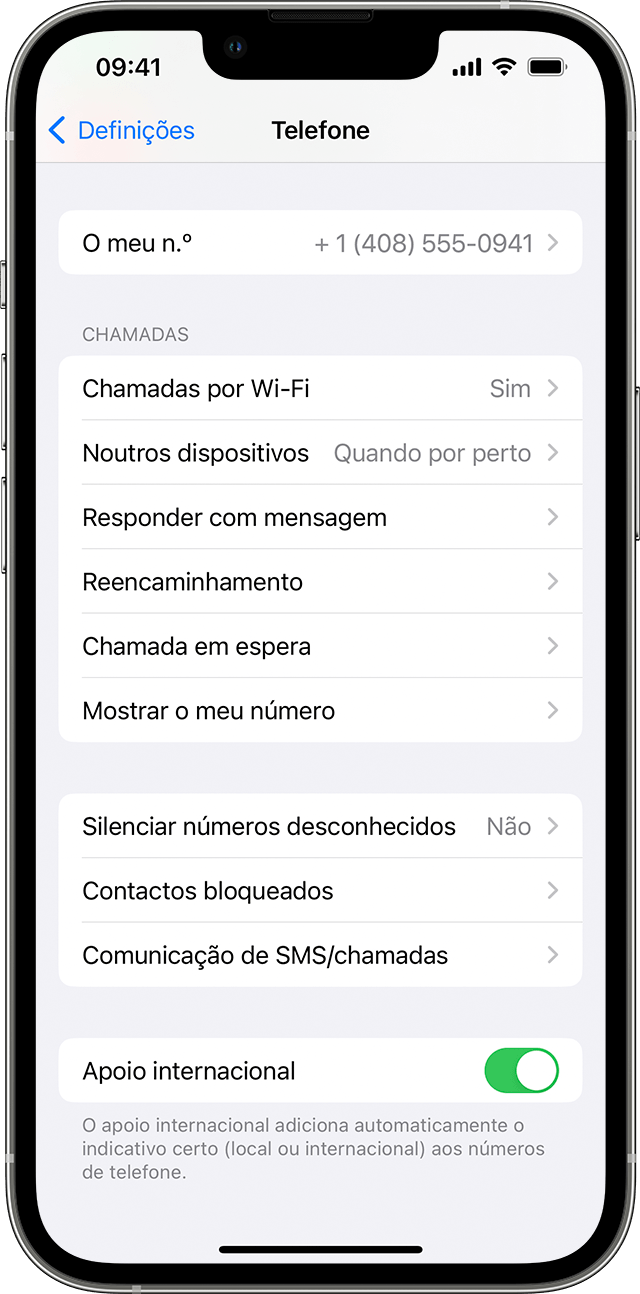
Efetuar e receber chamadas por Wi-Fi noutro dispositivo
Se a sua operadora suportar a funcionalidade Chamadas por Wi-Fi em dispositivos compatíveis com ligação ao iCloud, também pode efetuar e receber chamadas por Wi-Fi noutros dispositivos.
Certifique-se de que tem sessão iniciada no iCloud e no FaceTime com o mesmo ID Apple que utiliza no iPhone. Além disso, certifique-se de que os dispositivos têm o software mais recente
Para efetuar uma chamada por Wi-Fi no iPad, Apple Watch ou Mac, siga estes passos.
Fazer uma chamada pelo iPad
Se ainda não o tiver feito, adicione o dispositivo para utilizar com a funcionalidade Chamadas por Wi-Fi.
Abra a app FaceTime.
Introduza um contacto ou um número de telefone e toque nele.
Toque no .
Também pode efetuar uma chamada ao tocar num número de telefone nas apps Contactos, Mail, Mensagens, Safari, entre outras.
Fazer uma chamada pelo Mac
Abra a app FaceTime.
Escolha FaceTime > Definições (ou Preferências).
Ative Chamadas pelo iPhone.
Faça e receba chamadas telefónicas no FaceTime.
Efetuar uma chamada no Apple Watch
Abra a app Telefone.
Selecione um contacto.
Toque no .
Selecione o número ou endereço de e-mail para o qual pretende ligar.
Remover um dispositivo
Se não pretender utilizar a funcionalidade Chamadas por Wi-Fi a partir de um dos seus dispositivos:
No iPhone, aceda a Definições > Telefone > Chamadas noutros dispositivos.
Na lista de dispositivos, desative a funcionalidade Chamadas por Wi-Fi para o dispositivo que pretende remover.
Se a funcionalidade Chamadas por Wi-Fi não estiver a funcionar
Se não conseguir ativar ou utilizar a funcionalidade Chamadas por Wi-Fi, certifique-se de que a sua operadora suporta chamadas por Wi-Fi e de que os seus dispositivos têm o software mais recente.
Se não conseguir ativar ou utilizar a funcionalidade Chamadas por Wi-Fi, o software do dispositivo estiver atualizado e a operadora suportar chamadas por Wi-Fi, contacte a operadora.
Se tiver contactado a operadora e não conseguir ativar a funcionalidade Chamadas por Wi-Fi ou efetuar uma chamada por Wi-Fi, siga estes passos. Aguarde dois minutos antes de avançar de um passo para o outro.
Aceda a Definições > Telefone > Chamadas por Wi-Fi e certifique-se de que a funcionalidade está ativada.
Ligue-se a uma rede Wi-Fi diferente. Nem todas as redes Wi-Fi são compatíveis com a funcionalidade Chamadas por Wi-Fi.
Desative e volte a ativar a funcionalidade Chamadas por Wi-Fi.
Aceda a Definições > Geral > Transferir ou repor o iPhone > Repor.
Toque em Repor definições de rede.
O FaceTime não está disponível em todos os países ou regiões.
As informações sobre os produtos não fabricados pela Apple ou os sites independentes não controlados ou testados pela Apple são disponibilizadas sem recomendações nem aprovação. A Apple não assume qualquer responsabilidade no que diz respeito à seleção, ao desempenho ou à utilização dos sites ou produtos de terceiros. A Apple não garante a precisão nem a fiabilidade dos sites de terceiros. Contacte o fornecedor para obter mais informações.
